
Adapterê grafîkê di komputerê de berpirsiyar e ku wêneyê li ser ekranê nîşan bide. Carinan parêzvanên sereke Pêvajoya Vîdyoyê ya çêkirî ya çêkirî, lê di pir rewşan de ew pêkhateyek veqetandî ye. Di nav lîsteya mezin a hesin de li ser NVIDIA-ê GTX 650 a GeForce heye. Piştî ku ew bi dayika dayikê ve girêdide, hûn ê hewce ne ku ji bilî ajokarên hevgirtî bi tevahî saz bikin da ku hûn ne tenê operasyona rast bikin, lê di heman demê de mîhengên grafîkên zêde jî vekin. Li ser pêkanîna vê peywirê û ew ê li jêr were nîqaş kirin.
Rêbernameyên ji bo NVIDIA GEFORCE GTX 650 Grafikên adapter saz bikin
Ger dîskek lîsansê bi ajokaran re tune be, bikarhêner dê ji bo armanca qedandî yek ji vebijarkên din hilbijêrin. Her yek ji wan bandorkeriya wê tête diyar kirin û di hin rewşan de tête pejirandin. Ji ber vê yekê, em ji we re şîret dikin ku hûn bi hemûyan re bizanin, lê bila em bi bandorker dest pê bikin.Method 1: Li ser malpera fermî rûpelê piştgirî bikin
Her pêşdebirên mezin ên pêkhatên computer her gav li ser pelên malpera xwe ya fermî an bernameyên taybetî-sazkerên ajokarên hilberên piştgirî ne, û NVIDIA wiya zêde nebûye. Ji ber vê yekê, ew di serî de şêwirmend e ku ji bo bidestxistina nermalava pêwîst, û prosedûra lêgerînê wiha ye:
Rûpelê Hilbijartina Driver li ser malpera Nvidia
- Zencîreya jorîn bikar bînin da ku biçin ser malpera navnîşan, li ku derê panelê jorîn, beşa "ajokaran" hilbijêrin.
- Lêgerîn bi dagirtina forma guncan tête kirin, divê parameter li vir were diyar kirin:
- Cureya Hilbera: Geforce;
- Series Hilber: Geforce 600 Series;
- Malbata Product: GeForce 650;
- Pergala xebitandinê: bi ferdî ve girêdayî ye ku li gorî bikar anîn;
- Cureya Driver Windows: standard;
- Type Download Type: Lîstik Rastiya Driver (GRD);
- Ziman: Zimanek hêsan a navbeynkariyê destnîşan dike.
Piştî ketina, bê guman rast e ku hûn bi rengek rast binêrin, wê hingê hûn dikarin berê li ser bişkoja "lêgerîna" kesk bitikînin.
- Rûpelek nû dê di tabela "Pêvekên piştgirî" de veke, em ji we re pêşniyar dikin ku hûn careke din piştrast bikin ku adapterê xwestî piştgirî ye, û hem jî paşê li ser "Daxistin" bitikîne.
- Ji we tê xwestin ku hûn ji bo karanîna û xebitandina pakêta dakêşandinê rêgez bikin. Piştre, ew tenê dimîne ku li ser bişkoja guncan bikirtînin da ku dest bi dakêşandina sazker bikin.
- Piştre, pelê rêvebirî rasterast ji gerokê an peldanka ku ew xilas bûye dakêşin.
- Li bendê bimînin heya ku Wizard Sazkirinê dê lihevhatina nermalavê bi nermalava bikar bînin kontrol bikin.
- Wê hingê ji we tê xwestin ku yek ji du celebên sazkirinê hilbijêrin. Yekem - "Express" - amûrên otomatîkî yên bi tevahî pêkhatên ku di pakêtê ajokerê de tê de tê de ferz dike, û ji bo bikarhênerên novice tê pêşniyar kirin. Ya duyemîn "Sazkirina Sazkirinê" ye - destûrê dide bikarhêner ku serlêdanan bi serbixwe li ser pergalê were zêdekirin. Hilbijartin ji sê tiştan pêk tê: "NVIDIA Geforce ezmûna", "Nermalava Pergala Physx" û "ajokarê grafîkî". Ji bo sazkirina "ajokarê grafîkî" tê xwestin, û bi ya din jî hûn dikarin bi navên wan ve bixwînin.
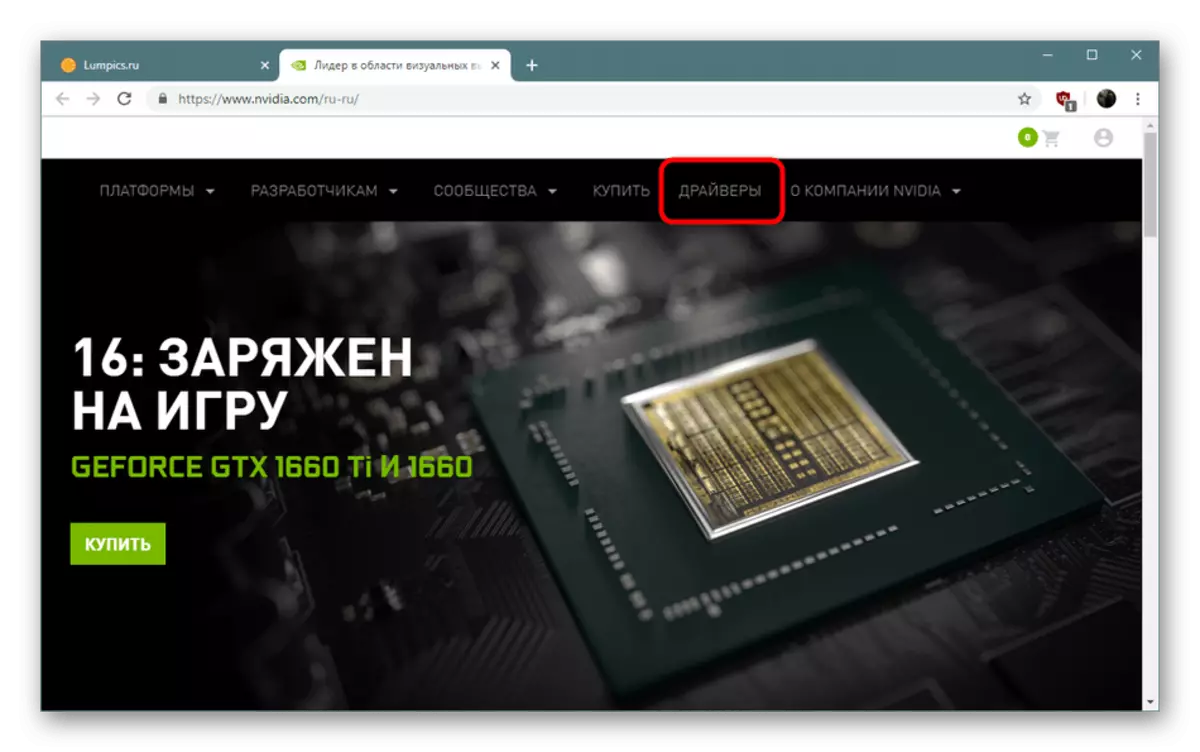
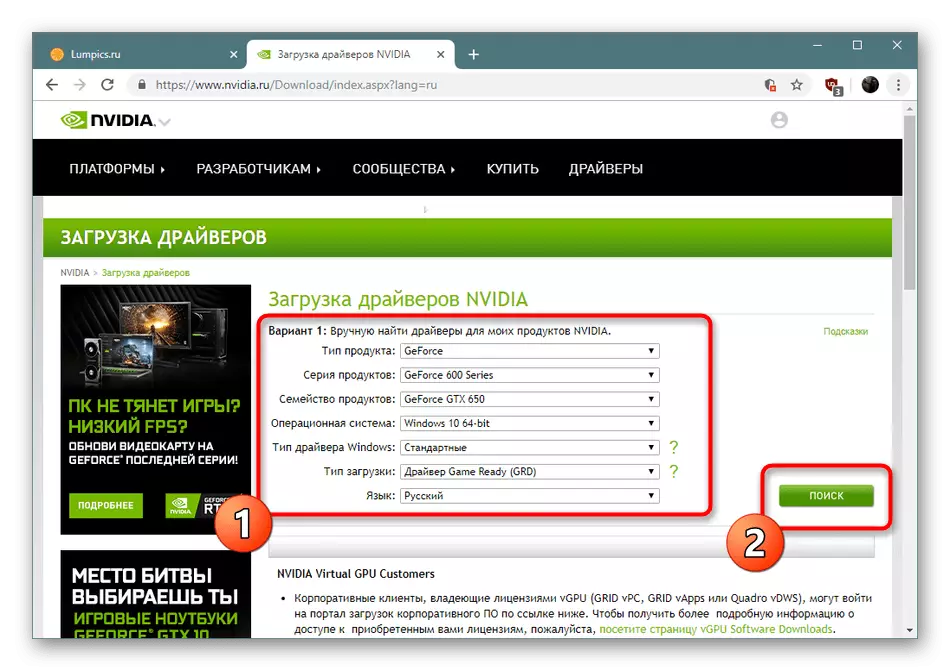
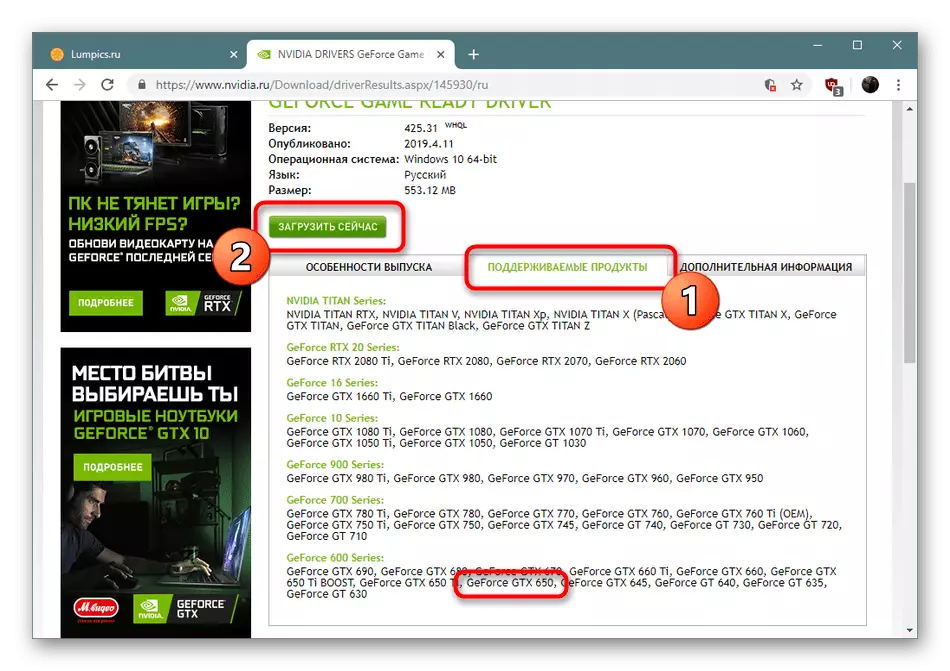
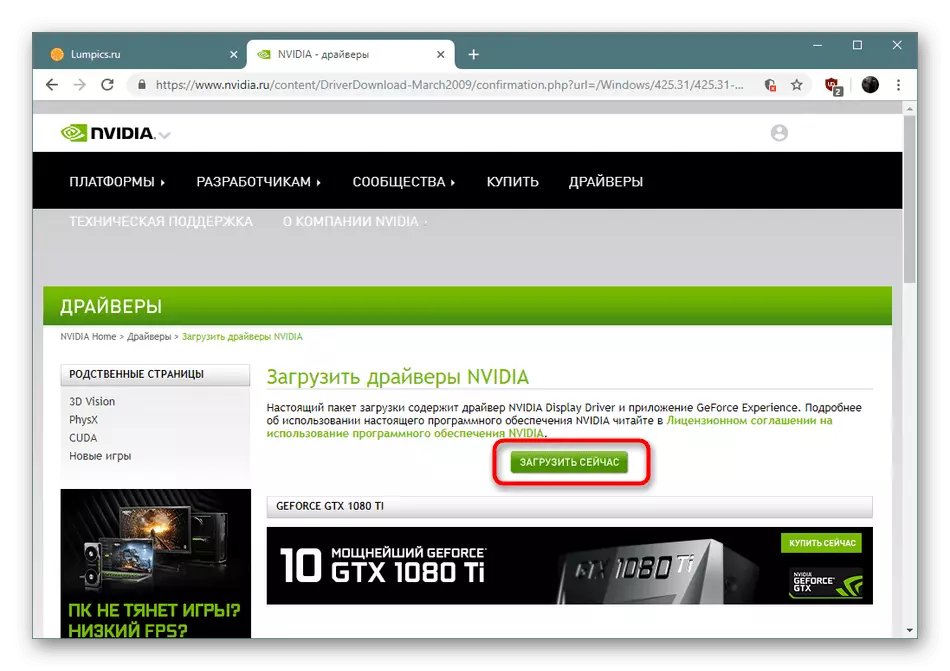

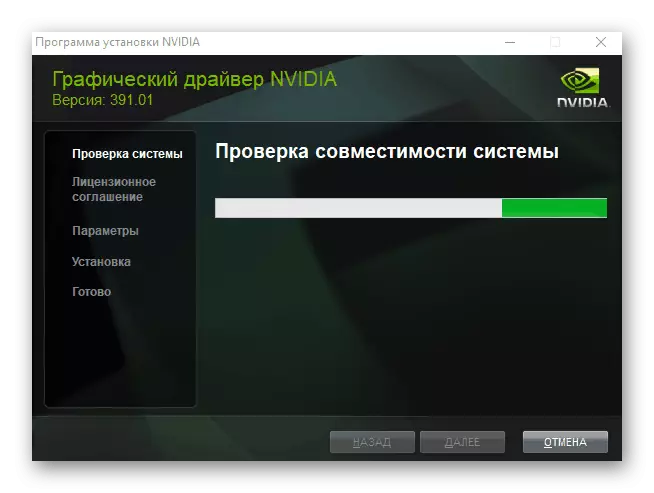
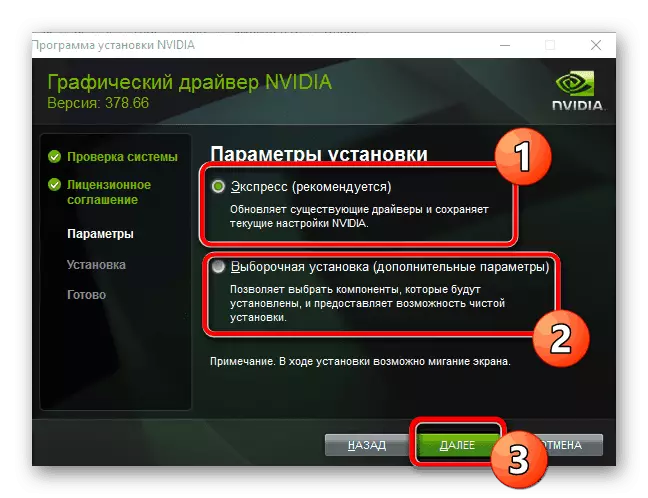
Heke agahdarkirin ji hewcedariya ji nû ve dest bi komputerê nayê agahdar kirin, wê piştrast bikin ku guhartinan bikin. Li ser vê sazkirinê, ajokar qediya û amûr bi tevahî ji bo fonksiyona normal tête amadekirin.
Method 2: çavkaniya serhêl a pargîdanî
Ger vebijarka berê tê wateya agahdariya input manual di derbarê adapter grafîkê de tê bikar anîn û OS, wê hingê karûbarê serhêl a brandê dê serbixwe analîz bike û vebijarkên guncan hilbijêrin. Vê vebijarkê bikarhênerên bêpergal tercîh dike, dijwar e ku forma ku li jor hatî destnîşan kirin.
Xizmeta Official Online Ji Bo Lêgerîna Driver
- Zencîreya li jor bişopînin da ku biçin rûpelê sknişandina pergalê. Ew ê bixweber were destpêkirin. Di heman demê de, hûn dikarin tenê ew gerokan bikar bînin ku piştgiriyê didin xebata tev-fledged bi Java-ê re. Ji bo vê yekê çêtirîn e ku hûn gerokên web ên standard ên standard an Microsoft Edge Browsers bicîh bikin.
- Heke Java hîna li ser komputerê nehatiye saz kirin, dê agahdariyek têkildar bi daxwazek xuya bibe da ku vê operasyonê bike. Rêbernameyên li ser vê mijarê hatine damezrandin dikare di gotarek din de were dîtin.
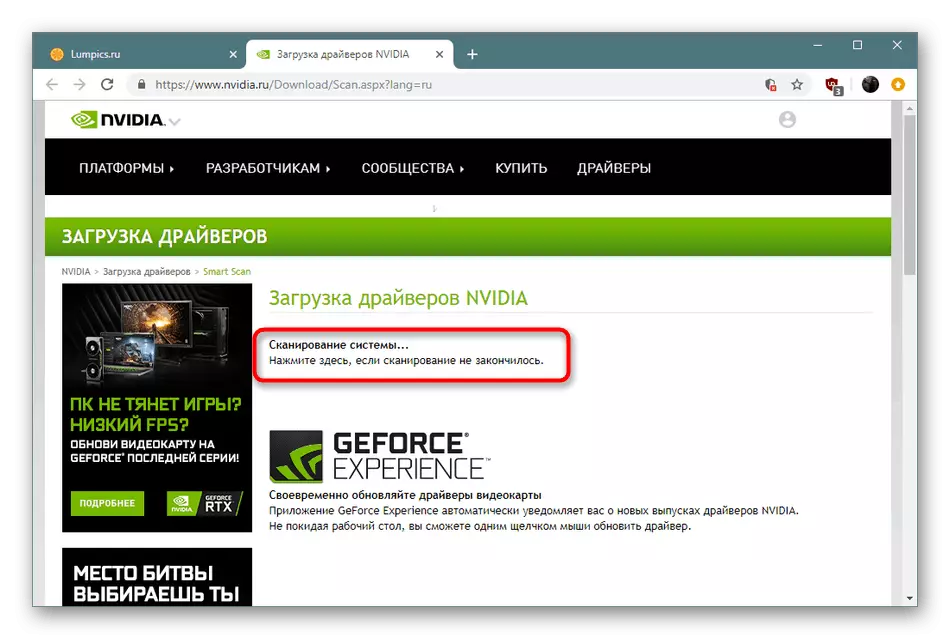
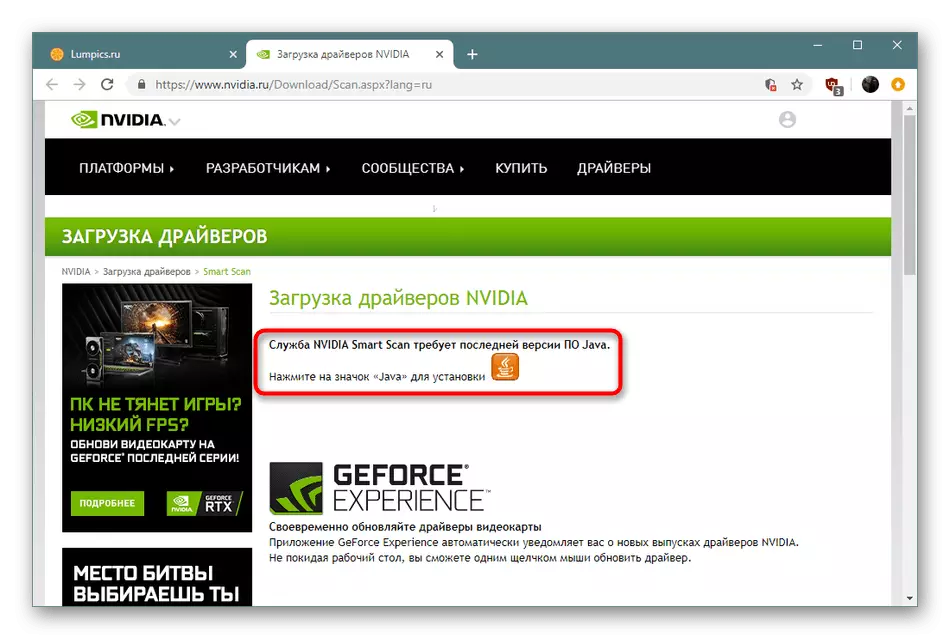
Rêbaza 3: Serlêdana tecrûbeya geforce
Pargîdaniya Kevneşopiya Geforce ya ji Nvidia ji bo kontrolkirina qerta vîdyoyê hatî çêkirin. Gelek parametreyên kêrhatî û mîhengên zêde hene. Wekî din, ajokar beşek tevahî têne veqetandin, û serîlêdanê ji bo nûvekirinan pergalê dişîne. Vê rêbazê dê ji bikarhênerên ku dixwazin di pêşerojê de ezmûna geforce bikar bînin, ji we re kêrhatî be, ji ber ku hûn ê tenê vê nermalavê tenê saz bikin, ajokar berê bixweber têne barkirin. Rêbernameyek berfireh ji bo pêkanîna vê pêvajoyê dikare di gotarek din de were dîtin.
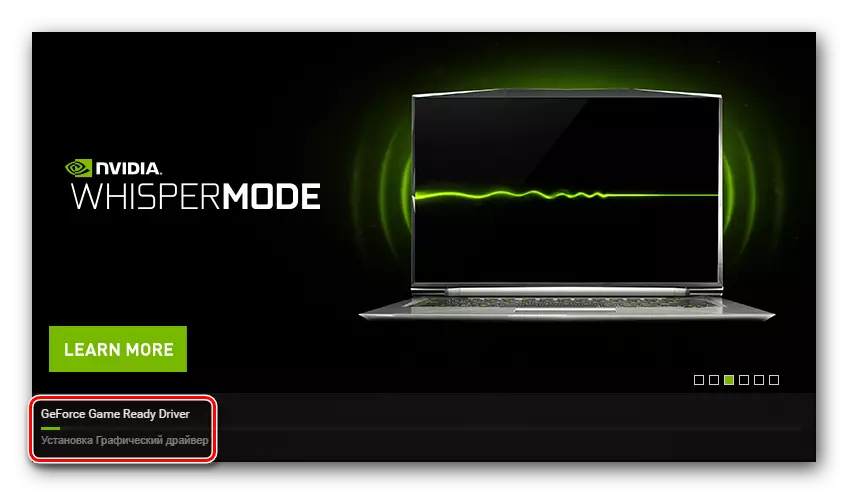
Zêdetir bixwînin: Rêbernameyên karta vîdyoyê bi karanîna ezmûna NVidia GeForce
Method 4: Nermalava Taybet ji bo sazkirina ajokaran
Heke we tenê platform saz kiriye û pêdivî ye ku gelek ajokaran saz bikin, yek ji wan çareseriyên çêtirîn dê bibe serlêdanên pispor, ku fonksiyona wan a bingehîn di bin lêgerînan de berbiçav e û pelan li ser pêkhateyan zêde dike. Lêbelê, heke hûn hewce ne ku ajokar tenê ji bo karta vîdyoyê saz bikin, hûn ê hewce bikin ku hûn ji nûvekirinên din ve qutiyên kontrolê derxînin.
Zêdetir bixwînin: Bernameyên çêtirîn ji bo sazkirina ajokaran
Li ser referansa li jor, hûn dikarin xwe bi navnîşa biryarên çêtirîn ên li ser sazkirina nermalava li ser glandê nas bikin, em ji we re şîret dikin ku hûn ji bo çareseriya ajotinê bidin. Wekî din, rêwerzên li jêr têne gerdûnî, ji ber ku bernameyên bi vî rengî hema hema li gorî heman prensîbê dixebitin.
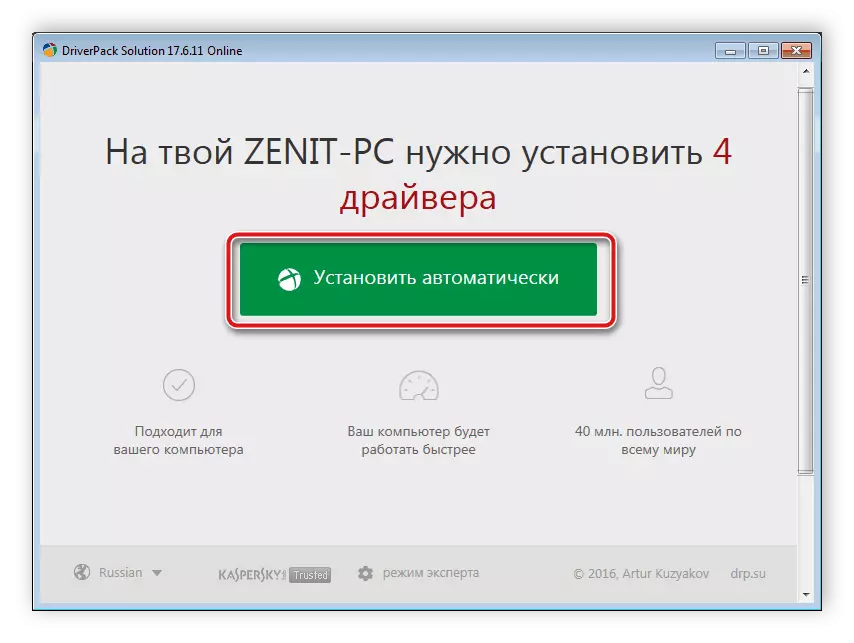
Zêdetir bixwînin: Meriv çawa ajokarên li ser komputerê bi karanîna çareseriya Driverpack-ê nûve bikin
Method 5: Nasnameya qerta vîdyoyê
NVIDIA Geforce GTX 650 KARTA VIDEO BERSVN XWEYN XWEYA XWEYA XWEYA XWEYA XWE JI BO SERDESTIYA OR OPERATION JI BO JI BO JI BO JI BO JI BO DESTPKA BELA. Vê kodê wiha xuya dike:
PCI \ VEN_10DE & DEV_0FC6
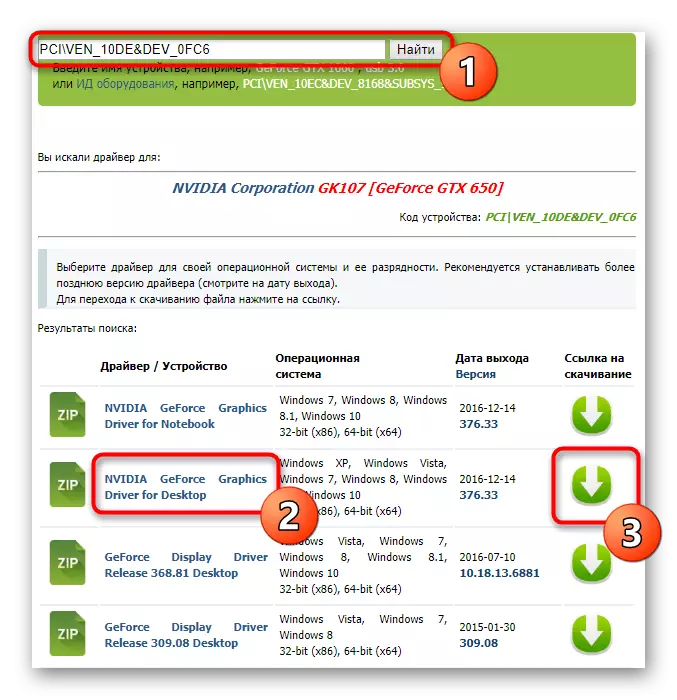
Pêvajoya lêgerînê û dakêşandinê bixwe bi karûbarên serhêl ên pispor ve tête kirin ku bi navgîniya bingehîn a ku ji wan re peyda dike nasnameyek têkevin. Li jêr hûn ê li ser manualek ji hev veqetînin, li wir vê rêbaza xebata peywirê pirtirîn rengîn e.
Zêdetir bixwînin: Ji bo ajokarên hardware bigerin
Method 6: Vebijarkên Windows Standard Standard
Amûreya standard a pergala xebitandinê ya Windows-ê her dem ne çareseriya herî bikêrhatî ye, lê dîsa jî ew bi peywira xwe re dike û carinan guhertoyên hevgirtî yên guhertoya bingehîn a nermalavê hilbijêre. Em dikarin vê rêbazê pêşniyar bikin ku bikarhênerên ku naxwazin fonên din bikar bînin. Di heman demê de, pêdivî ye ku bala xwe bidin ku hûn hîn jî pêwendiyek çalak bi înternetê re hewce ne.
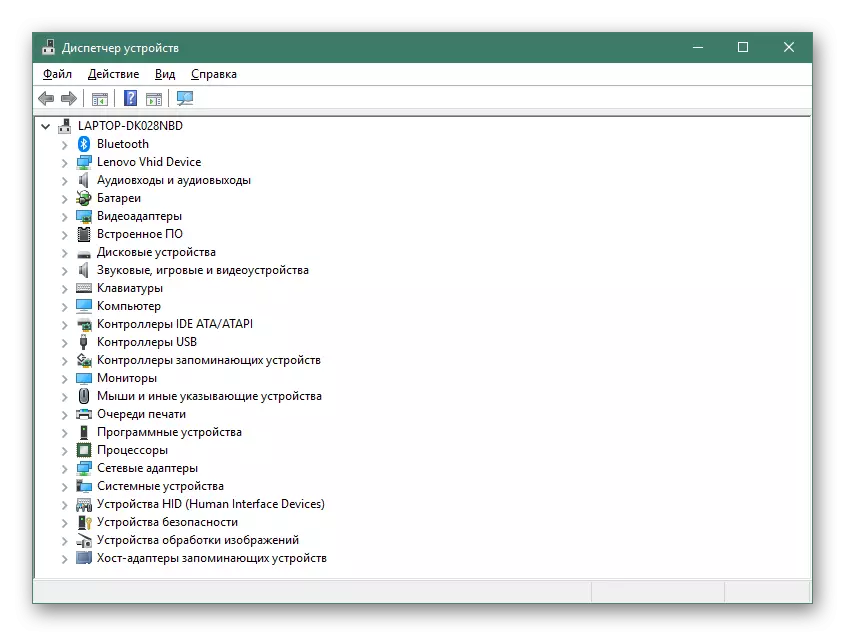
Zêdetir bixwînin: Rêbernameyên bi amûrên pencereyên standard saz bikin
Dema ku ajokaran saz bikin, pir girîng e ku meriv bi baldarî pêvajoyê bibîne ji bo dîtina pelên pêwîst, bi gelemperî di encama hilberîna wêneyê de, ku tenê bi riya "moda ewle" têne çareser kirin.
